無論好壞,您的照片、影片和音樂檔案總是只需點擊幾下就可能被意外完全刪除,更不用說因斷電或容器物理損壞而損壞或損壞了。這就是 Stellar Photo Recovery 的用武之地:它是一款專門針對媒體檔案的強大資料復原工具。它適用於各種儲存磁碟機、攝影相機和錄影機。
文章目录
第 1 部分:Stellar Photo Recovery有什麼作用?
無論好壞,您的照片、影片和音樂檔案總是只需點擊幾下就可能被意外完全刪除,更不用說因斷電或容器物理損壞而損壞或損壞了。這就是 Stellar Photo Recovery 的用武之地:它是一款專門針對媒體檔案的強大資料復原工具。它適用於各種儲存磁碟機、攝影相機和錄影機。
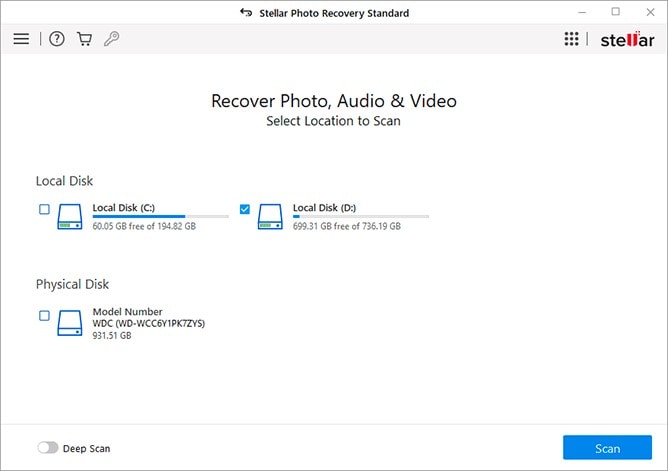
Stellar Photo Recovery 對您選擇的磁碟或裝置進行深度掃描,並讓您預覽以決定要還原哪些已刪除或損壞的照片、影片和音訊檔案。
第 2 部分:Stellar Photo Recovery的主要特徵是什麼?
1. 相容於多種設備
Stellar Photo Recovery 支援眾多相機和儲存設備,包括 Canon®、Nikon®、Sony®、Gopro®、Garmin®、Phantom®、硬碟、SSD、隨身碟、SD 卡、智慧型手機,甚至 CD和 DVD。在用戶方面,它可以在 Windows 和 Macintosh 裝置上運行。
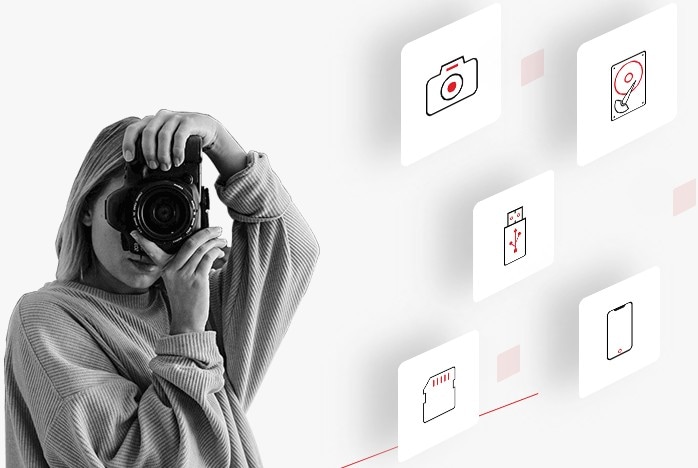
2. 能夠處理任何文件格式
雖然 Stellar Photo Recovery 隨時支援所有標準照片、影片和音訊格式,例如RAW 照片、JPEG、TIFF、PNG、MP4、MKV 檔案等,但它實際上允許用戶添加他們要查找的檔案類型掃描。您可以編輯現有文件類型以滿足您的特定需求,或將新格式新增至 Stellar Photo Recovery 將偵測並在掃描期間提供復原的檔案格式清單中。
3.能夠修復損壞或損壞的文件
雖然刪除的檔案通常可以完全恢復,但覆蓋的檔案以及由於容器的電氣或物理損壞而遺失的檔案在恢復後必須進行修復。 Stellar Photo Recovery 的專業版和高級版在大多數資料復原軟體中脫穎而出,因為它們可以將復原的資料修復和還原為健康文件,而不是損壞和損壞的碎片。
4. 儲存前預覽掃描結果
資料恢復掃描通常會傳回非常長的不需要的檔案和資料夾列表,如果恢復,將佔用大量儲存空間。Stellar Photo Recovery提供不同的視圖選項和過濾器,以及快速而強大的預覽選項。這使您可以僅選擇和檢索您想要的文件,而不必手動瀏覽大量不需要的文件,然後將它們全部刪除並保留您想要的文件。
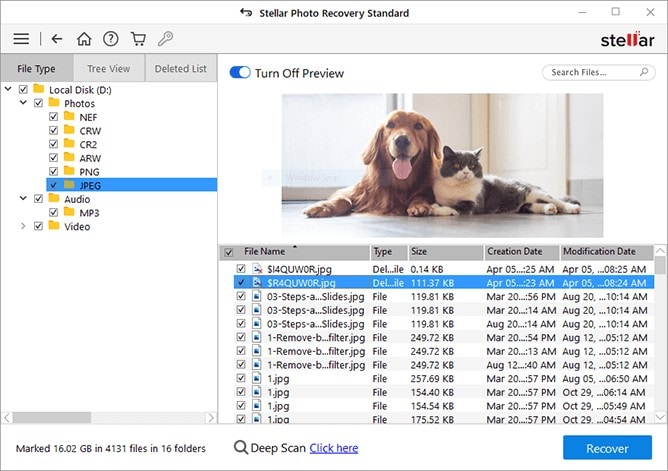
第 3 部分:如何使用 Stellar 照片恢復來找回我的照片?
使用 Stellar Photo Recovery 恢復遺失的媒體檔案是一個簡單方便的過程。只需按照以下步驟操作:
步驟 1. 開啟 Stellar Photo Recovery 並選擇您想要復原的檔案類型。
您可以讓軟體掃描影像、影片和音訊檔案;當然,您可以掃描所有文件類型。點擊下一步。
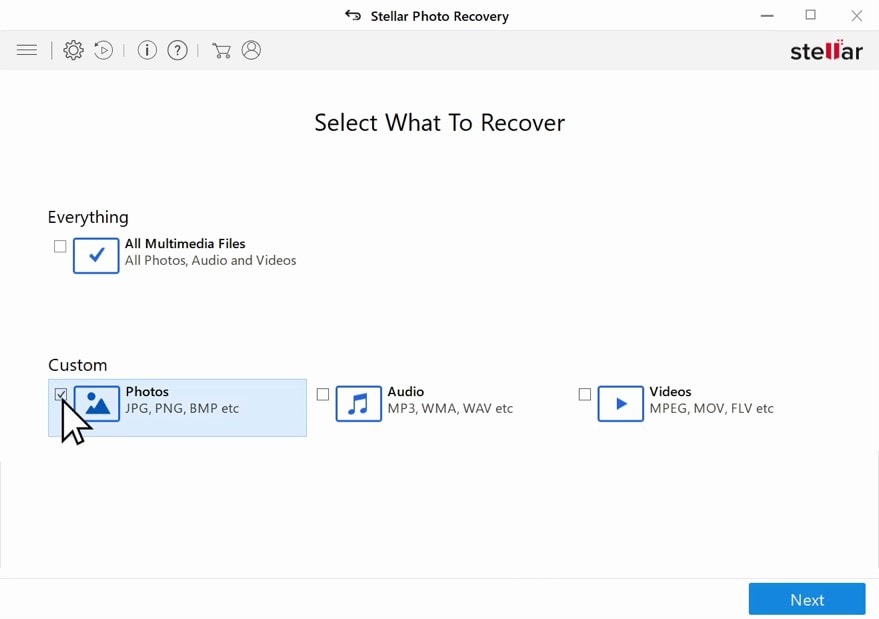
步驟 2. 選擇您要掃描的位置。
您可以掃描硬碟、隨身碟、DVD、連接的相機裝置、智慧型手機和許多其他裝置。如果您想掃描智慧型手機或相機等外部設備,請確保其已牢固連接到您的電腦。
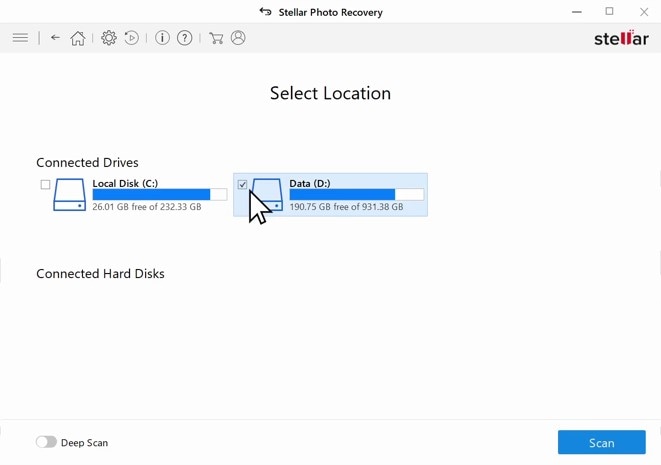
步驟 3. 按一下「掃描」開始掃描遺失的檔案。
Stellar Photo Recovery將開始掃描過程。等待掃描完成。
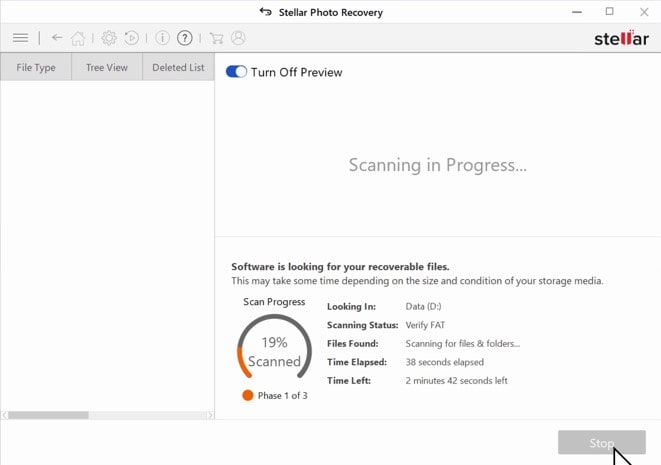
步驟 4. 使用不同的檢視選項和預覽選擇您想要復原的檔案。
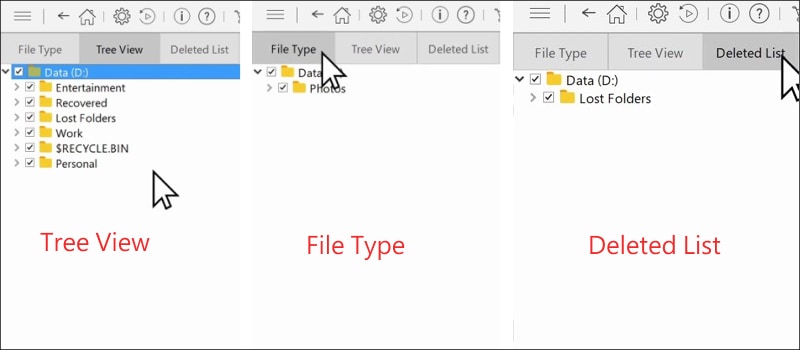
如果您要尋找的檔案被意外刪除,「已刪除清單」檢視選項將幫助您快速找到它們。如果您要在特定路徑中尋找文件,「樹狀視圖」非常有用,而「文件類型」將允許您搜尋特定文件類型。最後,選擇您要復原的檔案和資料夾。
步驟 5. 點選「復原」並選擇您想要儲存復原的檔案的位置。
片刻之後,您選擇的文件將在您選擇的目的地可用。
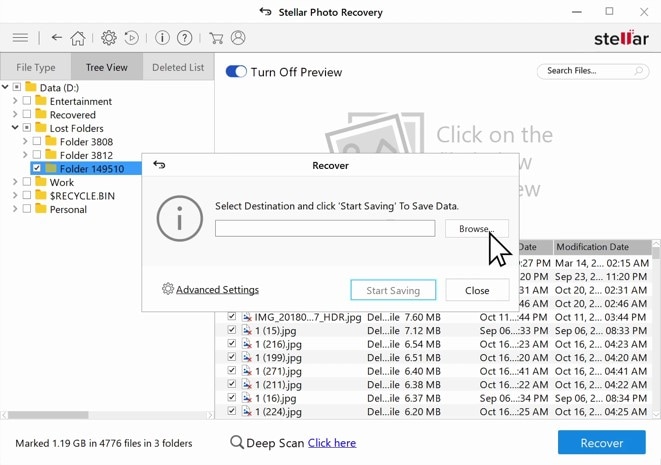
第 4 部分:Stellar 照片恢復軟體的效能和效率如何?
在對 Stellar Photo Recovery 的評論中,Thomas Boldt 給該應用程式打出了3.3 分(滿分5 分)。刪除資料夾的USB 隨身碟以及已刪除的資料夾在內部硬碟上。
令 Boldt 失望的是,在第三種情況下,Stellar Photo Recovery 只能從內部硬碟恢復已刪除的檔案。此功能通常稱為“取消刪除”,被認為是一種非常基本的恢復形式。它當然有其用途,但可以使用 Windows 上的 cmd.exe 或 macOS 上的終端以及許多免費應用程式來完成。
透過 Stellar Photo Recovery 從覆蓋的記憶卡和刪除的 USB 隨身碟復原的照片無法透過 Photoshop 或 Windows 照片檢視器開啟。 Boldt 建議您在為 Stellar Photo Recovery 支付如此高的價格之前嘗試使用免費軟體恢復檔案。
Ben Andrews 對 Stellar Photo Recovery 給予了好評,但指出它無法將檔案名稱與檔案一起恢復,因此您的所有照片都將以連續數字作為名稱。
Jon L. Jacobi指出,雖然「昂貴」的 Stellar Photo Recovery 可以從他的佳能數位相機的SDHC 卡中恢復已刪除的文件,但它並不能做任何免費開源 PhotoRec 不能做的事情。例如,它無法恢復相機在.mov 檔案(QuickTime 影片)上寫入的專有檔案頭,沒有這些檔案頭,影片將無法播放。他還給了 Stellar Photo Recovery 3 分(滿分 5 分),並建議使用免費軟體。
考慮到其平庸的效率水平,Stellar Photo Recovery 是一個相當昂貴的應用程序,除非您支付高級版的費用,否則它的功能受到限制。
PhotoRec是一款完全免費的開源媒體恢復軟體,擁有 Stellar Photo Recovery 高級版的所有功能(可能缺少簡單的圖形用戶界面),並且根據評論家和用戶的說法,在大多數情況下實際上優於 Stellar 。
Wondershare Recoverit 的起價為 59.99 美元,比 Stellar Photo Recovery 的起價低 10 美元,提供 Stellar 高級版的功能,並支援更多種類的檔案類型(超過 1000 種)。此外,Recoverit擁有影片恢復專利技術,使其有別於競爭對手。
第 5 部分:Stellar Phoenix 照片恢復的優點和缺點
優點
輕鬆恢復,只需 3 個步驟即可恢復先前遺失的檔案
使用者友善的介面和易於探索的環境
免費版本允許恢復高達 1 GB 的丟失檔案
您可以選擇選擇特定資料夾進行掃描
出色的處理已損壞硬碟的能力
全面的磁碟檢查和複製功能
支援所有常見和不常見的文件類型
有很多變體可供選擇
支援眾多小工具
缺點
取決於訂閱的定價方案
預覽功能有幾個問題
最慢的掃描模式也是最深的
有時資料恢復的結果不準確
第 6 部分:Stellar Phoenix 照片恢復的替代方案
Stellar Photo Recovery 是出色的工具,但它有一些缺點。您是否嘗試過,卻發現它不能滿足您的所有要求?如果是這種情況,請閱讀這篇文章,以了解其他照片和影片復原解決方案,例如 Stellar Data Recovery,可以協助您擷取可能遺失的任何媒體檔案。
Wondershare Recoverit – Stellar Photo Recovery的最佳替代方案
Recoverit照片復原是一種適用於 Windows 和 Mac 的強大資料擷取技術,而且使用起來也非常簡單。它可以檢索從個人電腦、數位相機、SD 卡、TF 卡、USB 磁碟機、外部硬碟、iPod、MP3/MP4 播放器和其他類型的儲存裝置中刪除或遺失的照片、影片和音訊檔案。

Wondershare Recoverit - 照片與影片復原專家
協助您處理照片、影片、音訊、文件等 1000 多種文件類型,涵蓋 500 多種遺失場景,包括意外刪除、格式化、磁碟損壞、病毒攻擊等。
除了所有流行的照片和影片格式(如 JPG、PNG、TIFF、MP4、AVI、MOV、M4V、M4A 等)之外,還對損壞的FULL HD、4K 和8K 影片進行掃描、收集和匹配,確保您的影片完全康復了。
不僅恢復媒體檔案。Recoverit甚至可以創建可啟動媒體來幫助您從陷入藍色畫面或黑畫面死機的電腦中復原資料。
提供恢復前的預覽。如果文件無法恢復,則無需付費。
如何使用Recoverit恢復您珍貴的照片和影片
接下來的三個簡單過程是選擇設備、執行掃描和檢索資料。將Recoverit下載到您的電腦(PC 或 Mac)並在安裝後啟動軟體應該是您的待辦事項清單中的第一項。
第 1 步:選擇儲存媒體檔案的裝置。
安裝後啟動Recoverit。選擇是否要從內部或外部磁碟復原照片。之後,您需要按下“開始”按鈕開始掃描。

第 2 步:掃描您的文件。
掃描可能已遺失或損壞的照片和影片需要一段時間。儘管如此,在程式找到遺失的資料後,您仍然可以預覽文件,而不會導致掃描過程中斷。

第 3 步:預覽和恢復。
檢查完照片或影片後,您可以透過點擊“恢復”按鈕選擇要恢復的照片或影片,檔案將被恢復到您指定的位置。

第 4 步:增強恢復。
與文件不同,影片通常具有較大的文件大小。因此,影片資料可能沒有足夠緊密地實體寫入記憶卡模組、相機卡或硬碟上。專家將這些單獨的檔案稱為影片片段。
當影片以影片碎片形式儲存時,透過標準資料恢復恢復的影片也是碎片化的,因此無法播放。借助專利技術,Recoverit的增強恢復解決了這個問題。它會自動掃描、收集和匹配影片片段,讓您 恢復完整的影片而不會損壞。
學習了影片恢復的基本知識後,讓我們繼續恢復過程。在左側面板中選擇“增強恢復”,然後選擇要擷取的影片格式。

第 5步:恢復影片檔案。
您可能需要等待一段時間,因為深度掃描將花費更長的時間來組合和拼接影片片段。可恢復的影片檔案將顯示在軟體中,您可以預覽它們。最後,選擇要儲存的內容並點擊“恢復”按鈕。

發生「藍色畫面死機」後,可以透過建立可啟動的 USB 磁碟機,借助Recoverit資料復原軟體擷取遺失的資料。
PhotoRec - Stellar Photo Recovery的免費開源替代方案
PhotoRec 是一款相片恢復工具,可讓您從各種電子產品中取得遺失的影像,包括個人電腦、數位相機、手機、平板裝置、儲存裝置、外接硬碟、CD 等。
PhotoRec 可以從諸如此類的數位設備中恢復照片。該工具還可以挽救因病毒或其他電腦問題而損壞的圖像,使其適合在爆發病毒或其他電腦問題時使用。
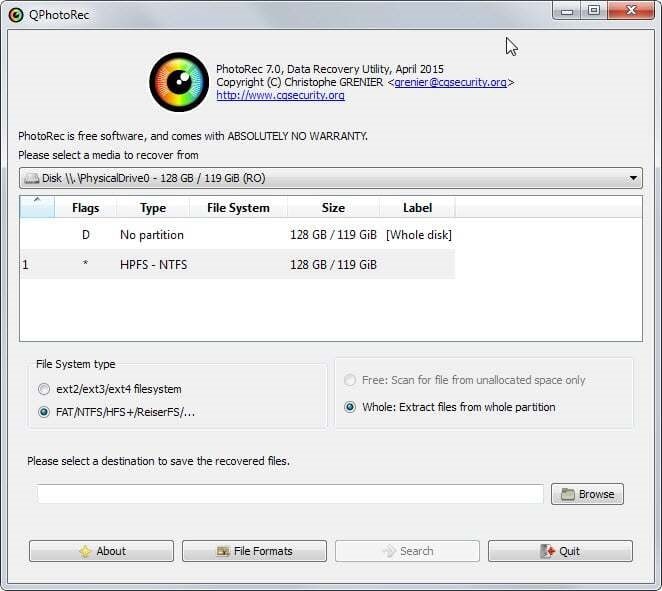
第 7 部分:Stellar Phoenix 照片恢復常見問題解答
Stellar Photo Recovery是免費的嗎?
不完全免費,但它有一個支援 max 的免費版本。 1 GB 免費資料恢復。高級版的起價為 69.99 美元。
Stellar Photo Recovery安全嗎?
Stellar Photo Recovery合法嗎?
Stellar Photo Recovery多少錢?
Stellar Photo Recovery有用嗎?
最終結論:Stellar Phoenix 照片恢復值得嗎?
當談到恢復照片時,我們希望永遠不需要使用 Stellar 照片恢復軟體,但當我們使用時,它的表現非常出色。該程式成功恢復了測試期間從記憶卡中清除的照片,這正是它的目的。除此之外,它的使用非常簡單。該程序不是最快的,但如果您能夠找回您認為已經永遠消失的無價記憶,那麼與此相比,幾分鐘又算得了什麼?


